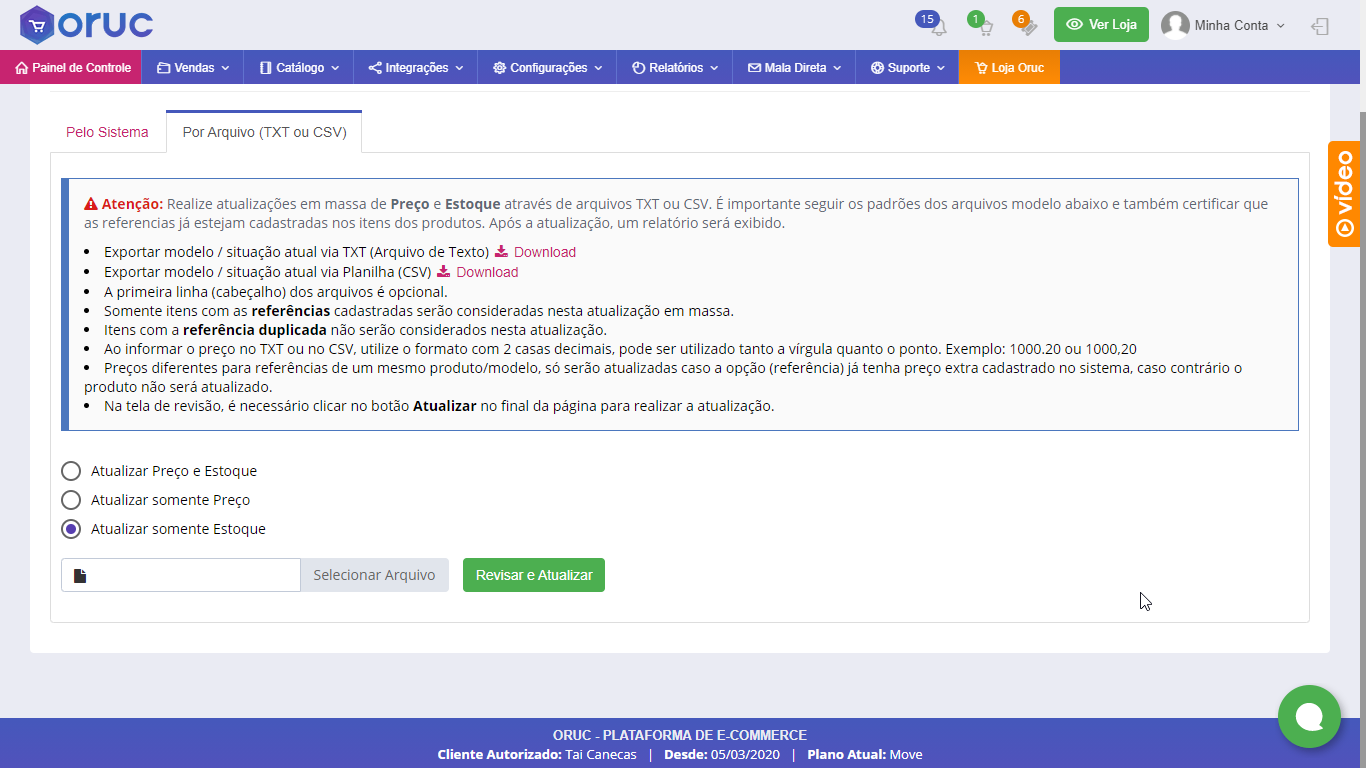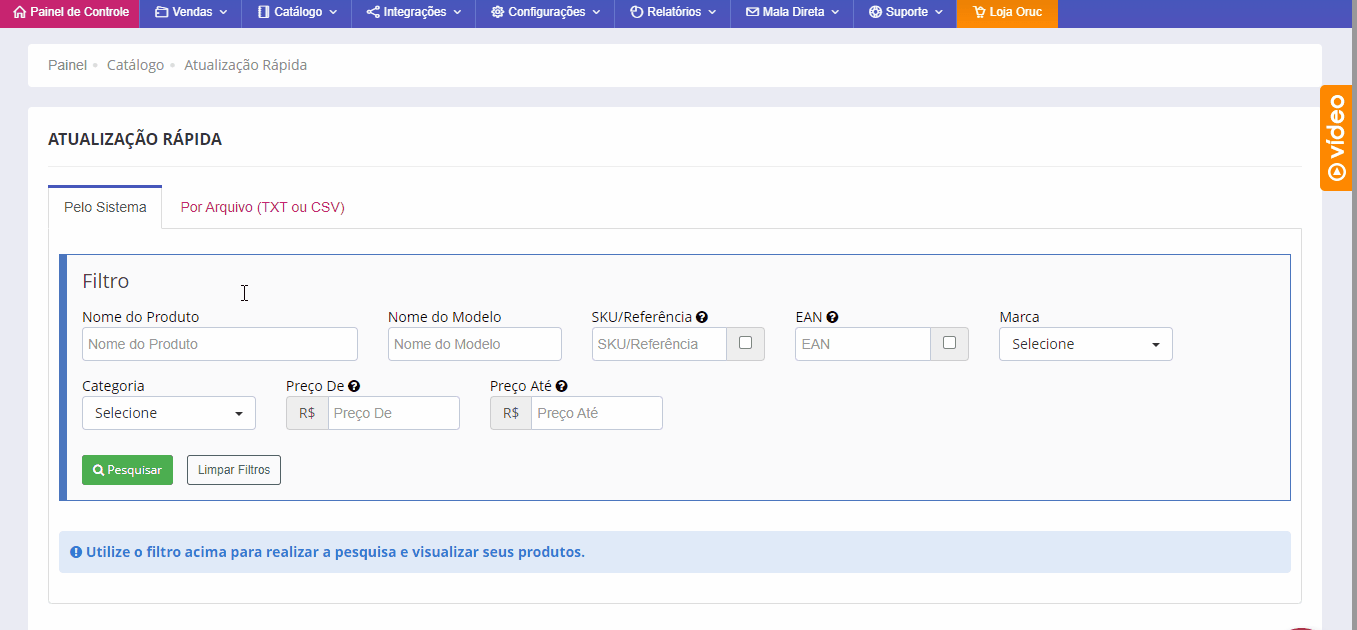Nesta tela o lojista poderá realizar uma atualização de forma ágil do preço, estoque e até do EAN (nº do código de barras) de diversos produtos, individualmente utilizando o filtro ou em massa.
Para acessar vá em Catálogo > Atualização Rápida
- Utilize os Filtros para localizar o produto ou produtos que deseja atualizar
- Nome do Produto
- Nome do Modelo
- SKU/Referência (Busca por parte do SKU com a opção desmarcada e pelo SKU exato com a opção marcada)
- EAN (Busca por parte do EAN com a opção desmarcada e pelo EAN exato com a opção marcada)
- Marca
- Categoria
- Preço De (Preço à Vista)
- Preço Até (Preço à Vista)
- Clique em “Pesquisar” para localizar (Caso não preencha os filtros aparecerá todos os produtos)
- Faça a atualização que deseja alterando os campos disponíveis nesta tela, que seriam preço, estoque e EAN, em seguida selecione os produtos que deseja alterar e clique no botão Ação em Massa, depois em Salvar Alterações e aguarde a finalização do processo.
- Para excluir um determinado produto, individualmente, clique no ícone de “Latinha de Lixo” que encontra-se na última coluna da tabela
- Também é possível fazer uma Exclusão em Massa marcado os produtos, clicando em Ação em Massa e depois clicando em Excluir Selecionados
Opcionalmente caso prefira poderá realizar a atualização de preço e estoque em massa utilizando um arquivo
- Clique na aba “Por Arquivo (TXT ou CSV)”
- Faça o download do formato desejado e siga as instruções:
- A primeira linha (cabeçalho) dos arquivos é opcional.
- Somente itens com as referências cadastradas serão consideradas nesta atualização em massa.
- Itens com a referência duplicada não serão considerados nesta atualização.
- Ao informar o preço no TXT ou no CSV, utilize o formato com 2 casas decimais, pode ser utilizado tanto a vírgula quanto o ponto. Exemplo: 1000.20 ou 1000,20
- Preços diferentes para referências de um mesmo produto/modelo, só serão atualizadas caso a opção (referência) já tenha preço extra cadastrado no sistema, caso contrário o produto não será atualizado.
- Na tela de revisão, é necessário clicar no botão Atualizar no final da página para realizar a atualização.
- Selecione uma das opções de atualização:
- Atualizar Preço e Estoque
- Atualizar somente Preço
- Atualizar somente Estoque